怎么删除苹果手机帐号 iPhone如何退出Apple ID并彻底抹除数据方法
在现代社会苹果手机已经成为了我们生活中不可或缺的一部分,有时候我们可能需要删除苹果手机的账号,无论是因为换机了还是其他的原因。如何删除苹果手机的账号呢?iPhone如何退出Apple ID并彻底抹除数据呢?在本文中我们将详细介绍删除苹果手机账号的方法,并且讲解如何彻底抹除手机数据,以确保个人隐私的安全。无论您是新手还是老手,相信通过本文的指导,您都能够轻松地完成这些操作。
iPhone如何退出Apple ID并彻底抹除数据方法
小提示:在退出账号与抹除数据之前,您需要注意如下几点:
1.如果您使用 Apple ID 登录了 iCloud,请不要手动删除联系人、照片、文稿或其它任何 iCloud 信息,因为这会从 iCloud 服务器以及您已登录 iCloud 的所有设备中删除您的内容。
2.请先务必备份好设备中的重要数据,建议采用多种方式进行备份。例如 iTunes 或备份。在备份完毕之后,请查看确认是否已经备份成功。
3.如果您已将 Apple Watch 与 iPhone 配对,请取消配对 Apple Watch。
4.如果您要改用安卓手机,请注销 iMessage 信息。
退出登录 iCloud、iTunes Store 与 App Store
如果您使用的是 iOS 10.3 或更高版本,请轻点“设置”-“Apple ID”,向下滚动,然后轻点“退出登录”。输入您的 Apple ID 密码,然后轻点“关闭”。
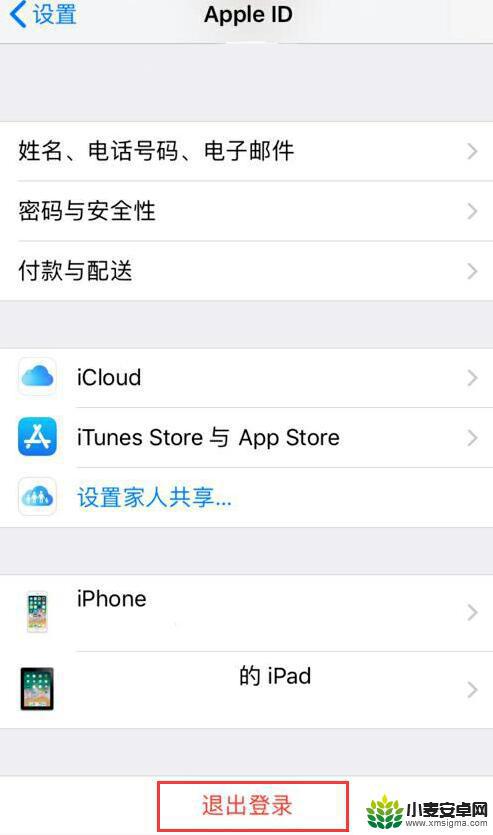
如果您使用的是 iOS 10.2 或更低版本,请轻点“设置”-“Apple ID”-“退出登陆”。再次轻点“退出登录”,然后轻点“从我的 [设备] 删除”并输入 Apple ID 密码。然后,前往“设置”-“iTunes Store 与 App Store”-“Apple ID”-“退出登录”。
抹除所有数据
打开 iPhone 设置,然后轻点“通用”-“还原”-“抹掉所有内容和设置”。如果您打开了“查找我的 iPhone”,可能需要输入您的 Apple ID 和密码。
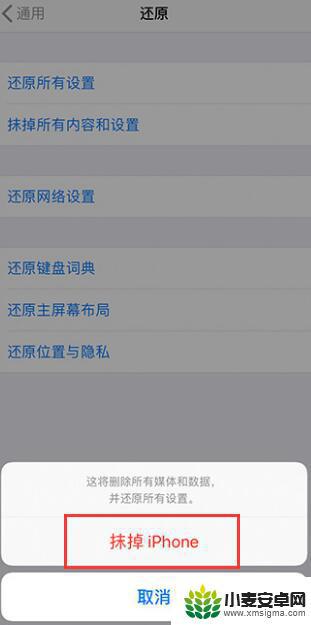
当成功抹除设备中的所有数据之后,您就可以将设备进行出售或转让了。
以上就是如何删除苹果手机账号的全部内容,如果遇到这种情况,您可以根据小编的操作进行解决,非常简便快捷,一步到位。












